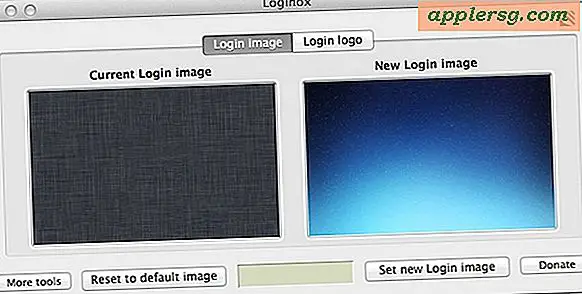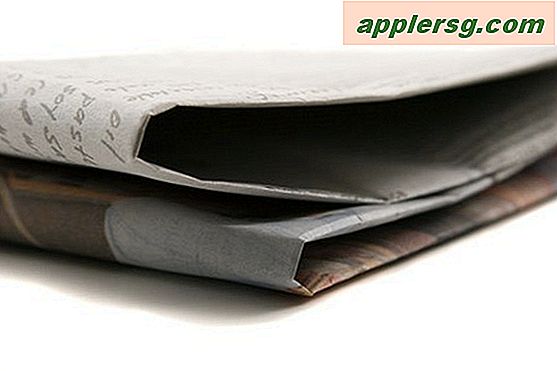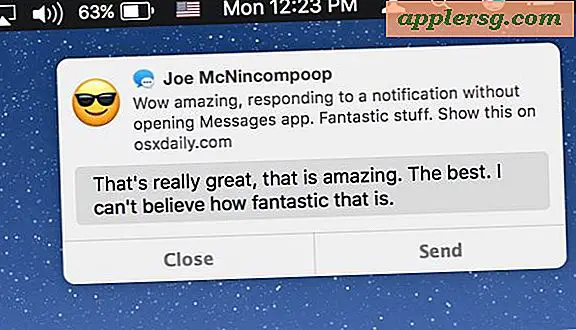Hvordan skanne med HP-programvare
En av de største fordelene med å eie en skanner eller alt-i-ett-skriver er muligheten til å konvertere papirkopier som dokumenter og fotografier til elektronisk format. Mange HP-skannere og alt-i-ett-skrivere inkluderer programvaren HP Solution Center, som lar deg lagre en skanning i en rekke formater, inkludert PDF, TIF, JPEG og BMP. Etter å ha skannet filen kan du dele den med venner eller familie via e-post eller lagre den på en plate for sikkerhetskopieringsformål.
Skanne et dokument
Trinn 1
Slå på HP-skanneren eller alt-i-ett-skriveren, og start HP Solution Center.
Steg 2
Legg dokumentet med forsiden ned på skanneren og lukk lokket.
Trinn 3
Klikk på "Skann dokument" -knappen på hovedmenyen.
Trinn 4
Velg ønsket utdataformat, for eksempel PDF eller TIF, fra listen Snarveier.
Trinn 5
Klikk på “Scan” -knappen.
Trinn 6
Klikk på "Alternativer" -knappen til høyre for filtypefeltet, og bruk deretter glidebryteren for å velge en bildekvalitet. Selv om du velger en høy kvalitet gir en større filstørrelse, vil bildekvaliteten bli bedre. Klikk "OK" for å lagre innstillingene for bildekvalitet og avslutte dialogboksen Lagre alternativer.
Trinn 7
Angi et filnavn for det skannede dokumentet i feltet Basic File Name.
Trinn 8
Klikk på "Bla gjennom" -knappen til høyre for feltet Lagre posisjon, og velg ønsket destinasjonsmappe for den skannede filen, for eksempel Mine skanninger eller Dokumenter.
Trinn 9
Klikk “OK” for å skanne dokumentet.
Trinn 10
Klikk på "Beskjær" -fanen for å redigere skanningen. Som standard produserer programvaren et skannet bilde av hele skannesengen. Klikk og dra de små svarte boksene i hjørnene og kantene av det uthevede feltet for å beskjære det skannede dokumentet.
Klikk på "Fullfør" -knappen etter at du har beskjært bildet. Bildet blir skannet på nytt og lagret i henhold til endringene du har gjort.
Skanne et bilde
Trinn 1
Slå på HP skanneenhet og åpne HP Solution Center.
Steg 2
Legg bildet med forsiden ned på skanneren, og lukk lokket til skanneren eller skriveren.
Trinn 3
Klikk på “Scan Picture” -knappen.
Trinn 4
Velg alternativet "Bilde til fil" og klikk deretter på "Skann" -knappen.
Trinn 5
Klikk på "File Type" -rullegardinmenyen og velg ønsket utdataformat, for eksempel BMP, JPEG eller PNG.
Trinn 6
Skriv inn et filnavn i Basic File Name-feltet.
Trinn 7
Klikk på "Bla gjennom" -knappen til høyre for feltet Lagre plassering, og velg ønsket utdatamappe for den skannede filen.
Trinn 8
Klikk "OK" for å skanne bildet.
Trinn 9
Klikk på "Beskjær" -fanen for å redigere det skannede bildet. Klikk og dra de svarte boksene i hjørnene og kantene til den uthevede skanningen for å beskjære bildet.
Trinn 10
Klikk på "Endre størrelse på utdata" -fanen, og klikk deretter på "Oppløsning" -knappen. Velg ønsket bildeoppløsning fra rullegardinmenyen og klikk "OK".
Klikk på "Fullfør" -knappen for å skanne dokumentet på nytt og lagre det redigerte bildet i den valgte utdatamappen. Klikk på "Ferdig" når prosessen er fullført.